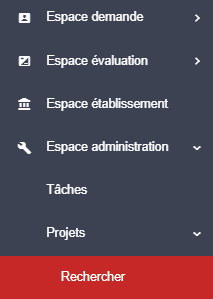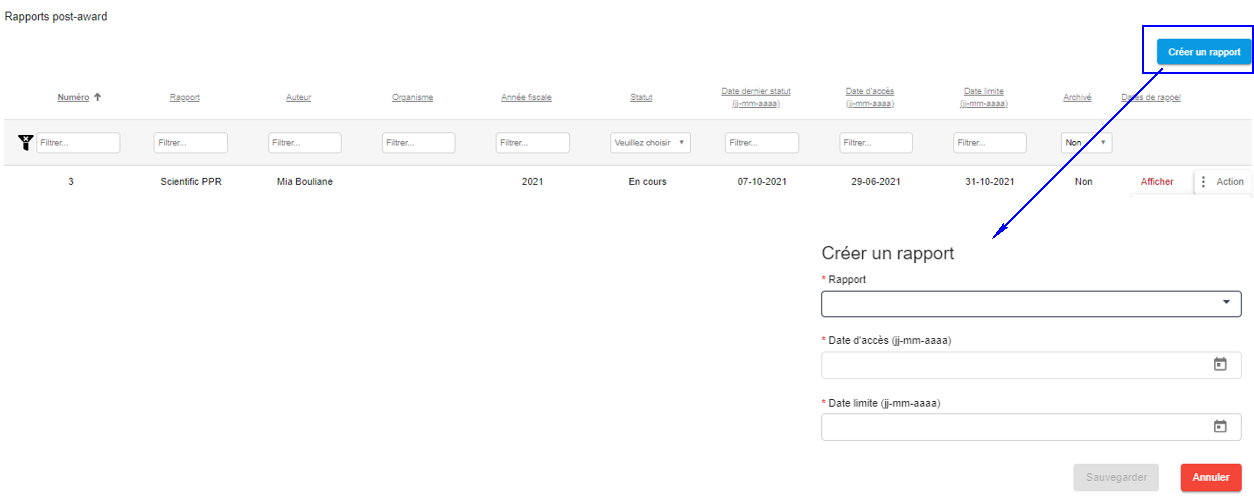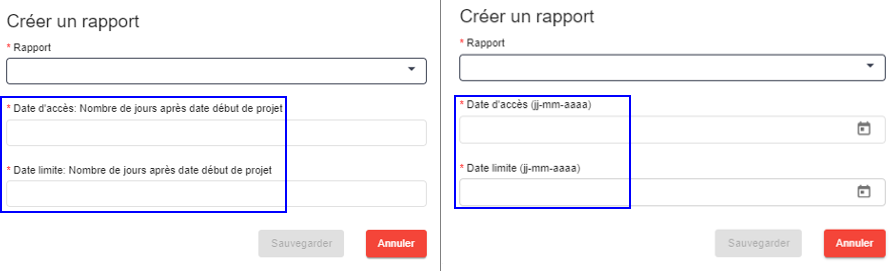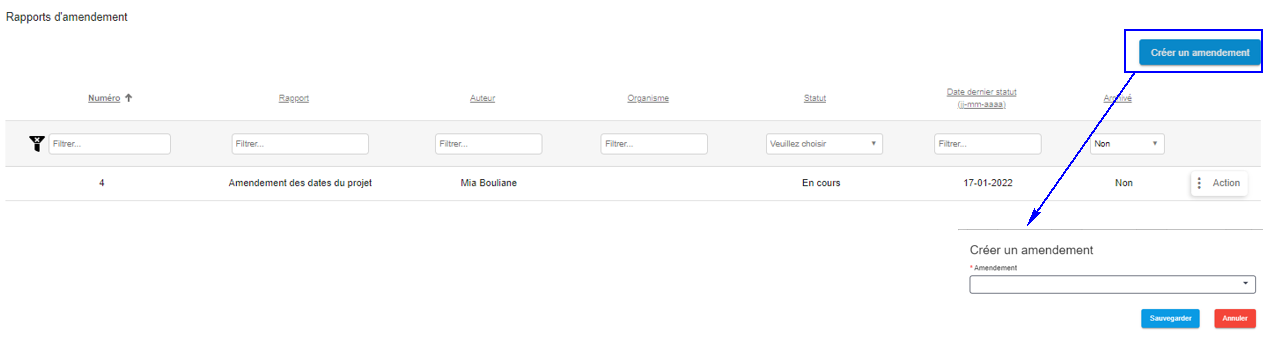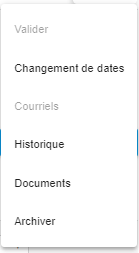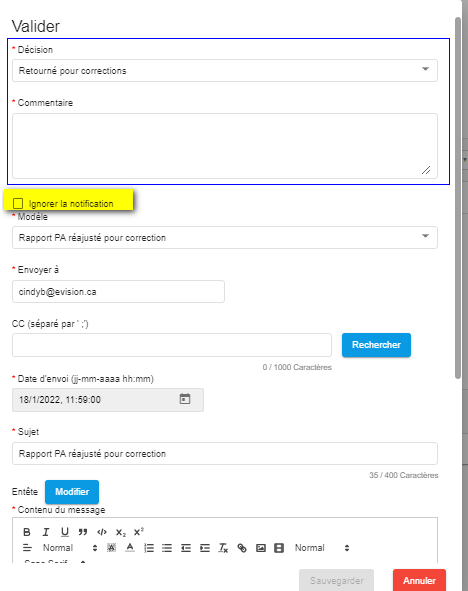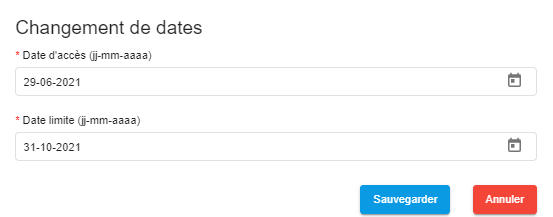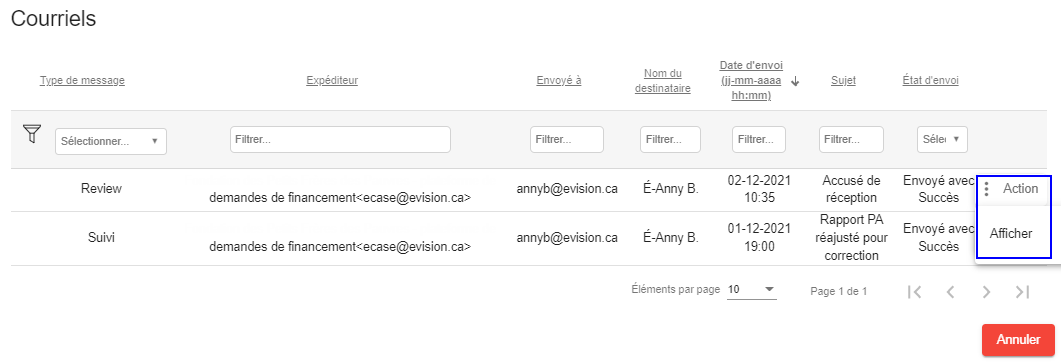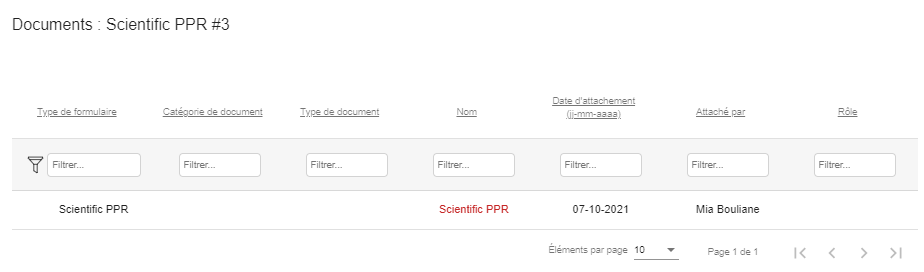Skip to end of metadata
-

-

-
Created by Unknown User (agathew), last modified on Mar 21, 2022
Go to start of metadata
L'onglet Financement et gestion des octrois sera activé dès l'approbation du formulaire de finalisation du demandeur,
Les rapports de suivis sont groupés en deux tableaux:
| Rapports Post-award | Rapports d'amendement |
Les principales actions sont:
| Créer | Il est possible de créer le rapport à la place du demandeur, ou de créer un rapport sur demande. |
| Approuver | Approuver ou retourner le rapport transmis du demandeur |
| Personnaliser | Réviser les dates au niveau du rapport du demandeur |
| # | Action | Screen |
|---|
| 1 | Espace administration / Projets / Rechercher - Sélectionner le projet dans la liste résultante
- Accéder à l'onglet 'Financement et gestion après octroi'
| 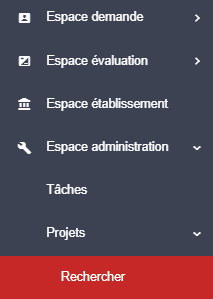

|
| 2 | RAPPORTS POST-AWARD Créer un rapport à la place du demandeur au besoin. - Dès qu'un rapport est créé, par le demandeur ou par le gestionnaire, le tableau récapitulatif se met à jour.
- La colonne 'Dates de rappel' permet de visualiser la date de relance.
- La colonne 'Statut' permet de suivre le rapport. Dès que celui-ci est transmis, de nouvelles actions deviennent disponibles (colonne Actions).
| 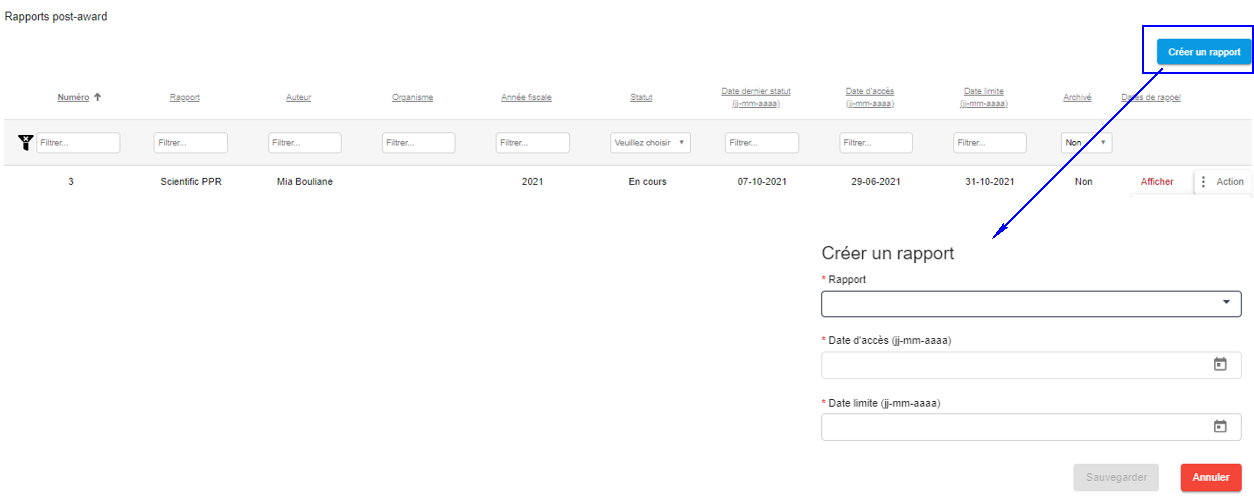
|
| 3 | CRÉER UN RAPPORT --> Rapport Choisir parmi les différents rapports listés. - Tous les rapports, autre que amendement, sont listés, sans regard au calendrier.
- Permettant ainsi d'être libre de créer un rapport à un demandeur même si celui-ci ne lui était pas destiné initialement.
- Les rapports en cours ou transmis non approuvé, ne peuvent pas être sélectionnés.
- Les rapports planifiés ne sont plus disponibles après leur approbation, seuls les rapports en continue peuvent être à nouveau créés.
--> Dates - Exemple:
- Dossier X débute le 3 mars 2024 et Dossier Y débute le 15 avril 2024
- Si on indique une date d'accès de 'date du projet + 60 jours',
- Dossier X accèdera le 2 mai et Dossier Y accèdera le 14 juin
| 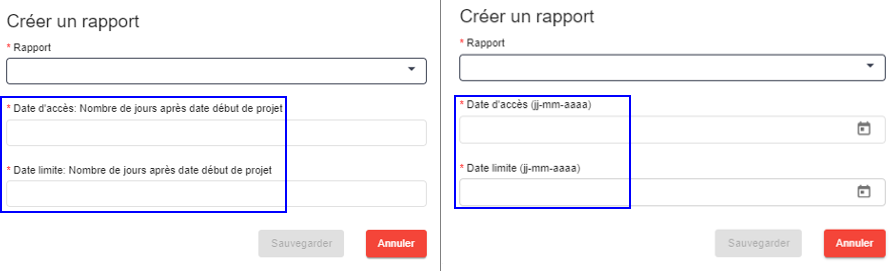 |
| 4 | CRÉER UN AMENDEMENT --> Amendement Choisir parmi les différents rapports d'amendement listés. - Les rapports en cours ou transmis non approuvé, ne peuvent pas être sélectionnés.
- Après approbation, le même rapport d'amendement redevient disponible pour création.
| 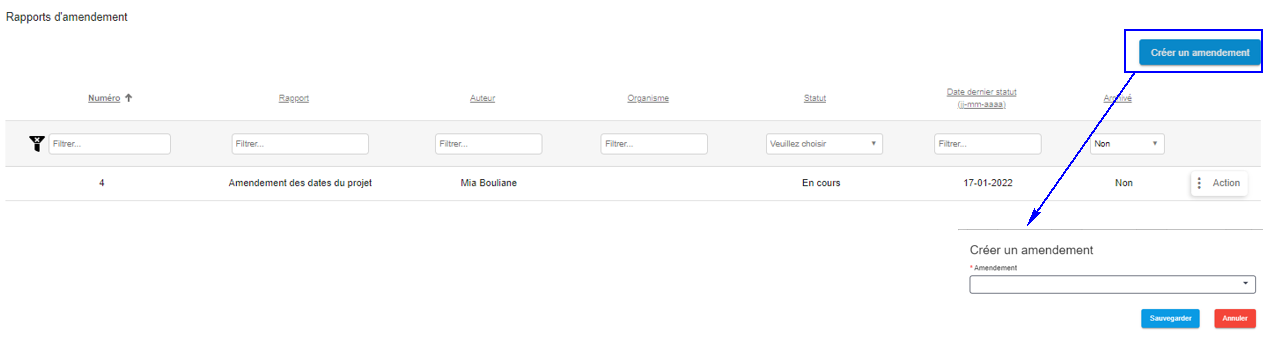
|
| 5 | TABLEAUX / ACTIONS
| 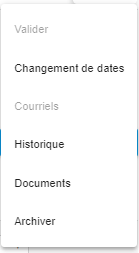 |
| 6 | ACTION: VALIDER - Lien activé si le statut est transmis
- Sélectionner parmi les valeurs de la liste de décision (approuver, retourner, rejeter)
- Commentaire obligatoire
- Possibilité d'ignorer la notification
- L'envoi de la notification se fait au même instant.
| 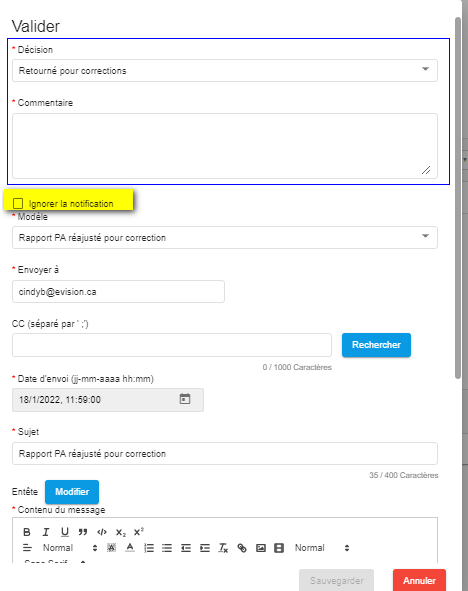 |
| 7 | ACTION: CHANGEMENT DE DATES - Lien non affiché pour les amendements
Lien activé si le statut est en cours, Retour pour corrections
Le changement de ces dates sera appliqué que pour le rapport ciblé pour ce demandeur. Le format de la saisie des dates est demandé selon la configuration si les rapports sont relatifs ou non à la date début de projet du demandeur.
| 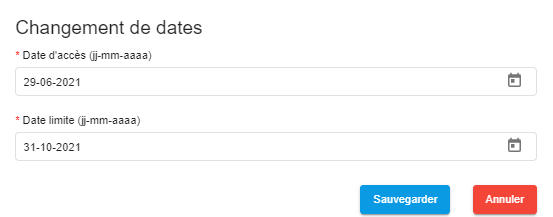 |
| 8 | ACTION: COURRIELS - Lien activé si des courriels sont existants, en lien avec le rapport.
- La colonne Action de ce popup permet d'afficher le courriel
| 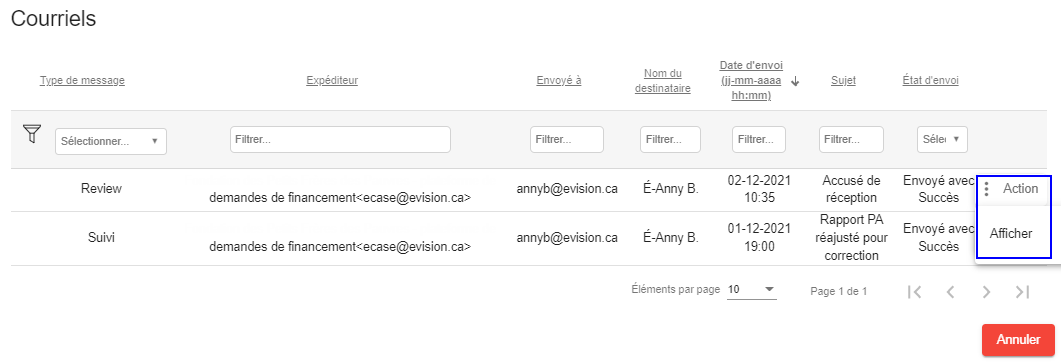 |
| 9 | ACTION: HISTORIQUE - Lien activé en tout temps
| 
|
| 10 | ACTION: DOCUMENTS - Lien activé en tout temps
- La colonne 'Nom' permet de visualiser le rapport PDF
| 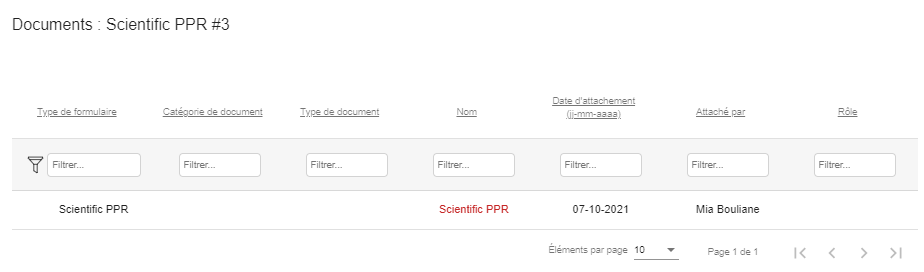 |
| 11 | ACTION: ARCHIVÉ
- Lien activé si le statut est en cours, Retour pour corrections
- Le rapport devient disponible à nouveau pour création.
| |